Hãy thiết kế một logo để nhận diện thương hiệu của một nhóm, một tổ chức hay một lĩnh vực nào đó
Giải sách bài tập Tin học 10 Bài 4: Thực hành tổng hợp
Câu E27 trang 69 SBT Tin học 10: Hãy thiết kế một logo để nhận diện thương hiệu của một nhóm, một tổ chức hay một lĩnh vực nào đó. Ví dụ, hai lĩnh vực Khoa học máy tính và Tin học ứng dụng có thể nhận diện bởi các logo trong Hình 1.
Em có thể thiết kế các logo này để làm thương hiệu cho nhóm Câu lạc bộ Tin học của mình (theo định hướng CS hoặc ICT). Lưu tệp ảnh và xuất ảnh sang một định dạng chuẩn để có thể sử dụng trong các ứng dụng khác.
Lời giải:
Hướng dẫn thực hành:
Dưới đây là các bước tạo logo CS. Logo ICT được thiết kế tương tự.
Bước 1. Tạo tệp ảnh mới.
- Tạo tệp ảnh mới, nền trong suốt, kích thước 600 × 600 px, độ phân giải 300 ppi.
- Tạo một lớp ảnh mới, có nền trắng để dễ quan sát ảnh của các lớp sẽ được tạo ở các bước sau. Giả sử tên lớp là Nền trắng.
Bước 2. Thiết kế chữ CS.
- Dùng công cụ Text để tạo chữ “CS”. Gợi ý các tuỳ chọn cho chữ “CS”: phông chữ: Sans-serif Bold, cỡ chữ: 280, độ dãn chữ: 1, màu chữ: xanh lá cây đậm (mã màu có thể là: 0b9446). Chữ “CS” và các lớp ảnh như Hình 1.
- Để căn cho chữ “CS” nằm ở chính giữa lớp ảnh “Nền trắng” như Hình 1a, em thực hiện như sau:
+ Chọn lớp văn bản CS. Nháy chọn công cụ căn biên Alignment . Trong bảng tuỳ chọn của công cụ, chọn tham số Relative to là Active Layer. Thao tác này có nghĩa là văn bản sẽ được căn biên theo một lớp nào đó đang được chọn.
+ Thiết kế chữ “CS” 3D như sau: Chọn lớp CS. Thực hiện lệnh Filters\ Light and Shadow, chọn Long Shadow. Hộp thoại Long Shadow xuất hiện, chọn các tham số như Hình 2a: Color = màu xanh nhạt hơn màu xanh của chữ “CS”, Style = Finite, Angle = -32, Length = 50. Kết quả nhận được như Hình 2b.
Bước 3. Thiết kế hình oval xung quanh chữ CS.
- Tạo một lớp mới, có nền trong suốt, đặt tên lớp là oval.
- Chọn lớp oval. Tạo một vùng chọn hình elip, tô màu xanh cho lớp tại vùng chọn (Hình 3a). Thu nhỏ vùng chọn bằng cách kéo thả chuột tại các cạnh xung quanh hình oval sao mặt trước co nhiều hơn (Hình 3b), sau đó nhấn phím Delete để xoá vùng chọn. Bỏ chọn, nhận được hình oval như Hình 3c.
- Thực hiện lệnh Layer\Crop to content để co lớp oval đủ để chứa hình oval (Hình 4a). Sử dụng công cụ Pespective để điều chỉnh cho hình oval nghiêng và ôm xung quanh chữ “CS” (Hình 4b). Kết quả nhận được như Hình 4c.
Bước 4. Tạo bóng cho hình oval và cho chữ CS.
- Chọn lớp oval. Thực hiện lệnh Filters\ Light and Shadow, chọn Drop Shadow. Hộp thoại Drop Shadow xuất hiện, chọn các tham số như Hình 5a: Color = màu đen, X = 22, Y =22, Blur radius = 1. Kết quả như Hình 5b.
- Chuyển kênh alpha của lớp CS vào vùng chọn, sau đó chọn lớp oval rồi dùng công cụ Erase để xoá phần hình oval phía sau đè lên chữ “CS” nhằm tạo cảm giác chữ “CS” che khuất phần hình oval phía sau nó. Kết quả như Hình 5c.
- Thực hiện tạo bóng cho chữ “CS” tương tự như tạo bóng cho hình oval. Kết quả như Hình 5d.
Bước 5. Chèn văn bản, lưu và xuất tệp.
- Tạo nội dung logo để nhận được sản phẩm cuối (Hình 6).
- Lưu tệp và xuất tệp ra định dạng ảnh chuẩn.
Xem thêm các bài giải sách bài tập Tin học lớp 10 Cánh diều hay, chi tiết khác:
Xem thêm các tài liệu học tốt lớp 10 hay khác:
- Giải sgk Tin học 10 Cánh diều
- Giải Chuyên đề học tập Tin học 10 Cánh diều
- Giải SBT Tin học 10 Cánh diều
- Giải lớp 10 Cánh diều (các môn học)
- Giải lớp 10 Kết nối tri thức (các môn học)
- Giải lớp 10 Chân trời sáng tạo (các môn học)
Tủ sách VIETJACK shopee lớp 10-11 (cả 3 bộ sách):
Đã có app VietJack trên điện thoại, giải bài tập SGK, SBT Soạn văn, Văn mẫu, Thi online, Bài giảng....miễn phí. Tải ngay ứng dụng trên Android và iOS.
Theo dõi chúng tôi miễn phí trên mạng xã hội facebook và youtube:Nếu thấy hay, hãy động viên và chia sẻ nhé! Các bình luận không phù hợp với nội quy bình luận trang web sẽ bị cấm bình luận vĩnh viễn.
- Soạn văn 10 (hay nhất) - Cánh diều
- Soạn văn 10 (ngắn nhất) - Cánh diều
- Soạn văn 10 (siêu ngắn) - Cánh diều
- Giải sgk Toán 10 - Cánh diều
- Giải Tiếng Anh 10 Global Success
- Giải Tiếng Anh 10 Friends Global
- Giải sgk Tiếng Anh 10 iLearn Smart World
- Giải sgk Tiếng Anh 10 Explore New Worlds
- Giải sgk Vật lí 10 - Cánh diều
- Giải sgk Hóa học 10 - Cánh diều
- Giải sgk Sinh học 10 - Cánh diều
- Giải sgk Địa lí 10 - Cánh diều
- Giải sgk Lịch sử 10 - Cánh diều
- Giải sgk Kinh tế và Pháp luật 10 - Cánh diều
- Giải sgk Tin học 10 - Cánh diều
- Giải sgk Công nghệ 10 - Cánh diều
- Giải sgk Hoạt động trải nghiệm 10 - Cánh diều
- Giải sgk Giáo dục quốc phòng 10 - Cánh diều


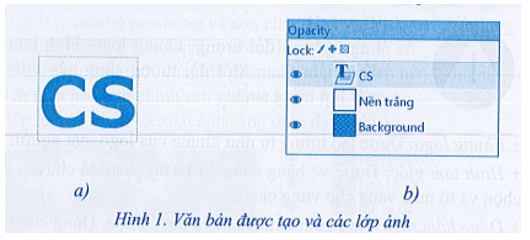

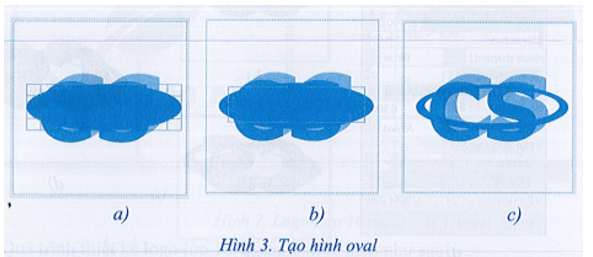
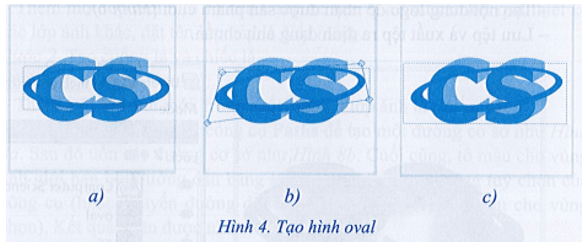
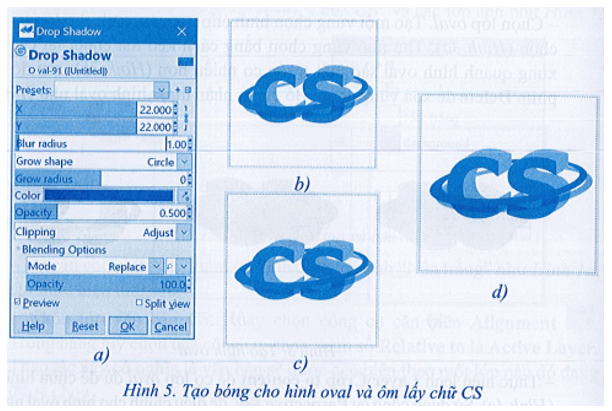
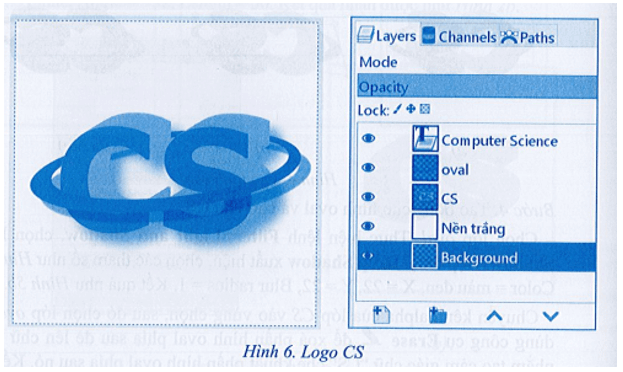



 Giải bài tập SGK & SBT
Giải bài tập SGK & SBT
 Tài liệu giáo viên
Tài liệu giáo viên
 Sách
Sách
 Khóa học
Khóa học
 Thi online
Thi online
 Hỏi đáp
Hỏi đáp

